Como reproduzir músicas do Spotify no Samsung Galaxy Watch
Comparado ao Gear S3, o Galaxy Watch tem maior duração da bateria e é mais focado no condicionamento físico, graças a sensores adicionais e a um aplicativo Samsung Health renovado. O Galaxy Watch também é uma escolha melhor para música - seja em um trajeto matinal ou no seu treino diário. Certifique-se de que seu relógio inteligente Samsung esteja emparelhado com seu smartphone compatível e que você tenha transferido o arquivo de mídia do seu smartphone diretamente para o relógio.
Opção 1 Reproduza música local no Galaxy Watch
Transfira músicas para o seu Galaxy Watch no seu telefone
1. Abra o aplicativo Galaxy Wearables
2. Toque em Configurações e selecione Adicionar conteúdo ao seu Relógio
3. Selecione Adicionar Faixas
4. Selecione suas faixas preferidas e toque em Concluído
5. Abra o aplicativo de música no seu Galaxy Watch Active e localize seu arquivo de música adicionado recentemente.
Nos dispositivos Gear S3, Sport e Galaxy Watch:
1. Pressione a tecla Home para acessar a tela Aplicativos
2. Abra o aplicativo Música
3. Toque no
4. Imprensa
Opção 2 Transmita música através da sua Conta Spotify Premium
Basta baixar o aplicativo Spotify no seu Galaxy Watch. Você tem a capacidade de acessar músicas reproduzidas recentemente, listas de reprodução e as principais paradas. Naturalmente, você também poderá dar uma olhada em sua própria biblioteca, que inclui suas playlists personalizadas. Se você tem assinatura premium do Spotify, pode baixar playlists do Spotify diretamente no seu relógio.
Ainda não baixou o Spotify para o seu relógio Galaxy? Confira o Download de Aplicativos Galaxy em um Wearable para obter instruções passo a passo.
1. Certifique-se de ter se conectado a uma conexão com a Internet.
2. Toque no aplicativo Spotify
3. Entre na sua Conta Spotify Premium.
4. Selecione Procurar
5. Toque nos Gráficos
6. Toque na sua Playlist preferida
7. Ative a opção para baixar a lista de reprodução
8. Quando a lista de reprodução tiver sido completamente baixada, pesquise em suas Reproduçãos Recentemente ou Minhas Músicas para ouvir suas Playlists Offline.
Opção 3 E se você não tiver Spotify premium?
Se você não tem Spotify premium, ainda pode reproduzir músicas do Spotify no Galaxy Watch. A diferença é a qualidade do som e você não pode baixar músicas para ouvir offline. No entanto, aqui mostraremos que você precisa desfrutar de músicas do Spotify offline sem premium. Você só precisa de um downloader de música Spotify para baixar músicas do Spotify para mp3 e depois transferi-las para o Galaxy Watch como opção 1.
Siga as etapas abaixo para baixar e salvar músicas do Spotify no seu Mac/Windows.
Passo 1 Execute o Conversor Ondesoft Spotify
Baixe e instale o Ondesoft Spotify Converter no seu Mac ou Windows. Antes de executá-lo, verifique se você instalou o Spotify mais recente no seu computador. Em seguida, inicie o Ondesoft Spotify Converter, o Spotify será iniciado automaticamente.
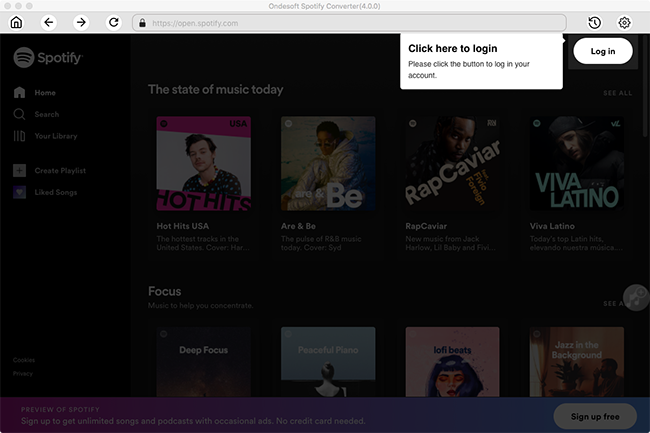
Passo 2 Adicionar músicas do Spotify
Encontre as músicas que deseja baixar e arraste a música, álbum ou lista de reprodução para a interface principal do Ondesoft Spotify Converter. Ou você pode clicar no botão Adicionar Arquivos, copiar e colar a URL da música na caixa de pesquisa na parte inferior do programa. Clique no botão Adicionar e, em seguida, as músicas serão adicionadas à lista de conversão.
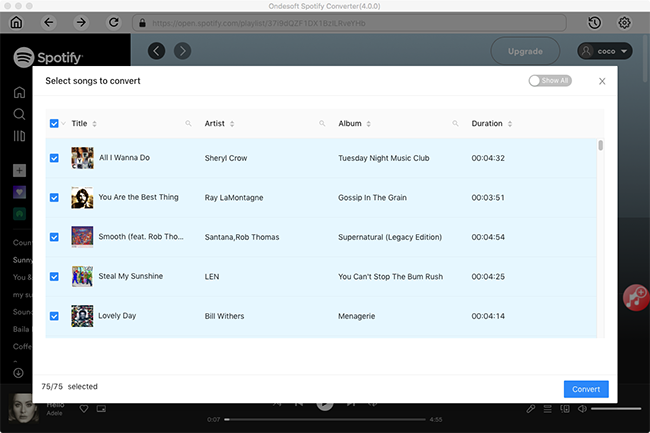
3. Escolha as configurações de saída (opcional)
Clique no ícone de engrenagem no canto superior direito para alterar o formato de saída, a qualidade da música, a qualidade da capa, o volume, a velocidade de transferência, a pasta de saída, etc. Você também pode definir o Ondesoft Spotify Converter para renomear automaticamente as músicas com título, artista, álbum, etc. Ou classificar as músicas de saída por álbum, artista.
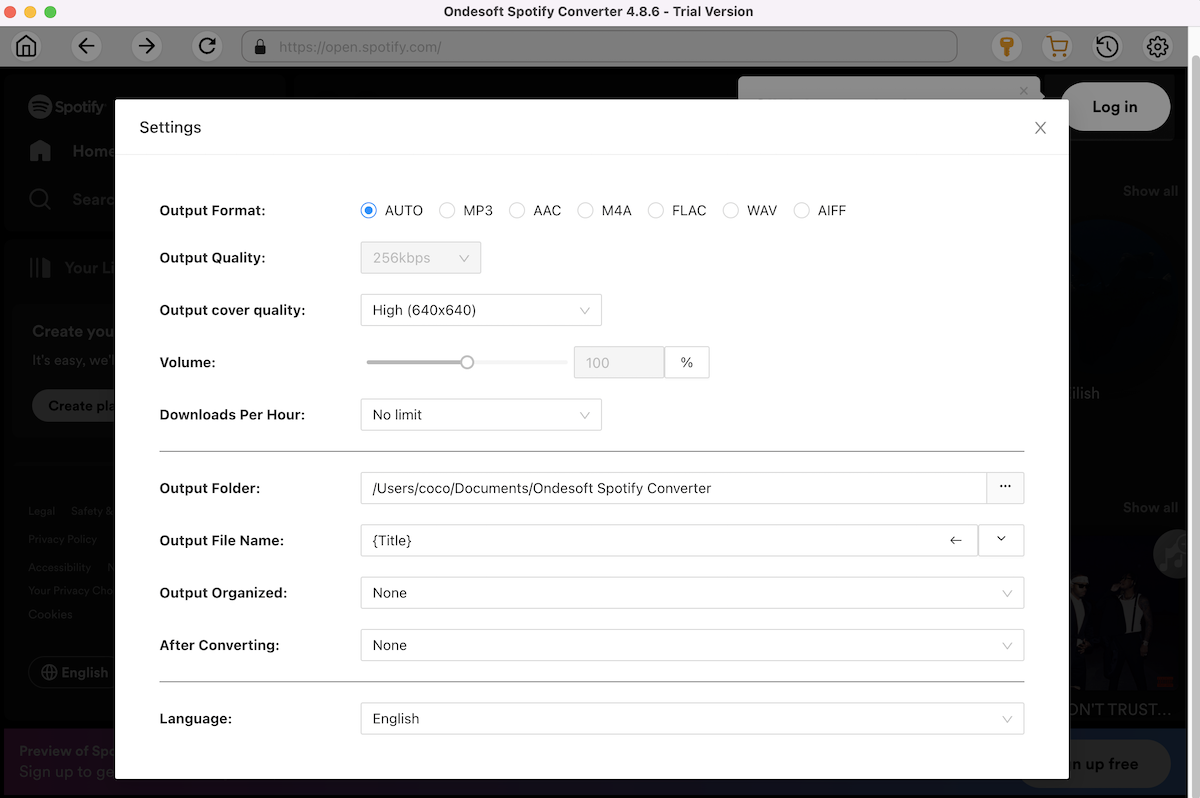
Passo 4 Comece a Converter
Clique no botão Converter para começar a baixar e converter músicas. Aguarde alguns minutos, você pode encontrar todas as músicas convertidas clicando no botão Histórico.
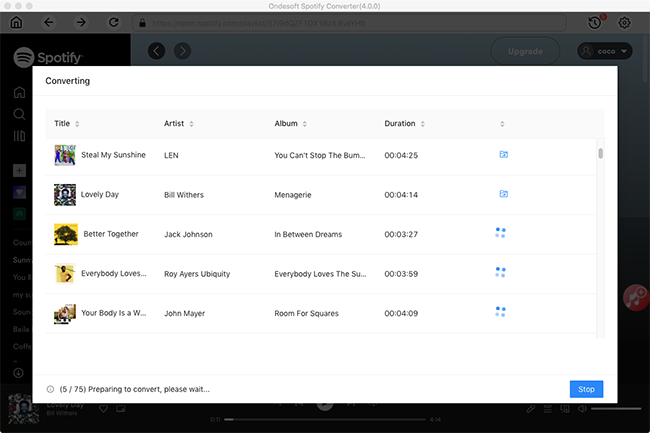
Após a conversão, clique no ícone da pasta abaixo para localizar rapidamente as músicas, álbuns ou listas de reprodução do Spotify sem DRM no formato MP3. Você pode então transferi-los para o seu Galaxy Watch.
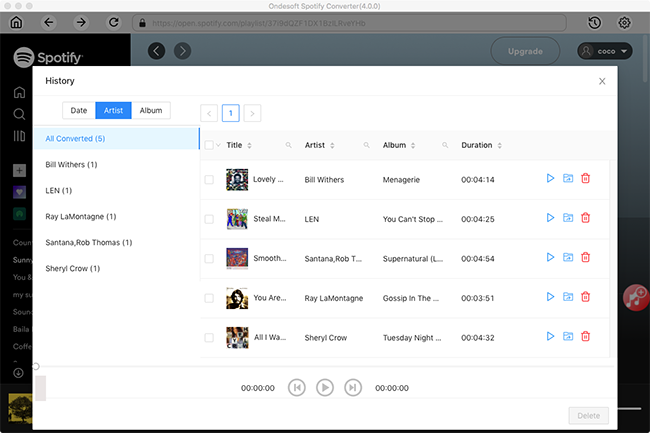
Tutorial em Vídeo: Converta Spotify para MP3 com o Ondesoft Spotify Music Converter
Sidebar
Artigos relacionados
- Reproduza o Apple Music no Samsung Galaxy Watch
- Top 3 Conversor Spotify para MP3
- Top 5 Spotify Playlist Downloader
- Como adicionar música Spotify ao iMovie
- Como gravar playlists do Spotify em CD
- Conversor Apple Music para MP3
- Faça toques a partir do Spotify
- Top 5 do downloader de música Spotify
- Baixe 2018 Top Songs para MP3
- Reproduza músicas do Spotify no Garmin Forerunner 245 Music sem Premium
- Baixe grátis as músicas mais tocadas do Spotify para mp3
- 5 Maneiras Simples de reproduzir músicas do Spotify na Samsung TV
- Como converter Spotify para MP3 no Android
Dicas Ondesoft
Mais >>- Versão Gratuita do Spotify em Sonos
- Baixe músicas de Natal grátis
- 9 coisas para saber sobre o Spotify
- Obtenha Spotify Premium Grátis
- Jogue Spotify no Apple Watch
- Converter Spotify para MP3
- Converter Spotify para M4A
- Converta Spotify para WAV
- Converter Spotify para FLAC
- Playlists do Spotify para iPod shuffle
- Música grátis DRM do Spotify
- Baixe músicas MP3 do Spotify
- Baixe Spotify Music de Graça
- Baixe Spotify Music sem Premium
- Baixe músicas do Spotify para o disco rígido externo
- Desfrute de músicas do Spotify no MP3 Player
- Estenda a avaliação gratuita premium do Spotify
- Downloader Spotify Gratuito
- Gravador Spotify Gratuito
- Backup Spotify Music
- Jogue Spotify no Carro
- Jogue Spotify no HomePod
- Spotify++ iOS Baixe do AppValley
- Spotify++ iOS Download do TweakBox
- Ouça Spotify Music Offline de Graça
- Ouça Spotify Music no Sandisk MP3 Player
- Ouça Spotify no iPod
- Reproduza músicas do Spotify no Amazon Echo
- Reproduza Spotify Music no Apple Watch sem iPhone
- Reproduza Spotify Music no Apple Watch
- Reproduza músicas do Spotify no iPod Nano
- Reproduza Spotify Music no iPod Shuffle
- Reproduza Spotify Music no PS4
- Reproduza Spotify Music no Roku
- Reproduza músicas do Spotify no Sonos
- Reproduza Spotify Music no Google Home
- Grave músicas do Spotify
- Grave Música Spotify como MP3
- Remover DRM Spotify
- Salve Música Spotify como MP3
- Música Spotify como toque
- Comparação Spotify Grátis VS Premium
- Obtenha Spotify premium de graça - Sem hack
- Downloader de Música Spotify
- Qualidade de Música Spotify
- Gravador de Música Spotify
- Reprodução offline do Spotify no Apple Watch
- Sptofy no iPod Touch de 4a geração
- APK Spotify Premium
- Spotify Premium Grátis
- Spotify Premium Não Baixará Músicas
- Músicas do Spotify não Disponíveis
- Desconto para Estudantes Spotify
- Sincronize músicas locais com o Spotify
- O recurso Spotify Sync com iPod não está mais disponível
- Spotify VS. Comparação de marés
- Conversor Spotify para MP3 Gratuito
- Conversor Spotify para MP3
- Comparação Spotify VS Apple Music
- Spotify VS Soundcloud
- Transmita Spotify para a Apple TV
- Transmita Spotify para Chromecast
- Sincronize Spotify com Android
- Visualizador Spotify
- Downloader de Playlist Spotify
- Assista filmes do iTunes na TV
- Remoção de DRM do iTunes
- Jogue Spotify na Samsung TV
- MP3 player compatível com Spotify
- Remova DRM de Audiolivros Audíveis
- Converter Audible para MP3
- Melhor Revisão do Conversor de Áudio DRM
- DRM FairPlay da Apple: Tudo o Que Você Precisa Saber
- Os 8 principais serviços de streaming de música
- Bloquear anúncios no Spotify sem Premium
- Como baixar músicas do Spotify para o telefone
- Como conectar o Spotify ao Discord
- Jogue Spotify offline no Wear OS Smartwatch






